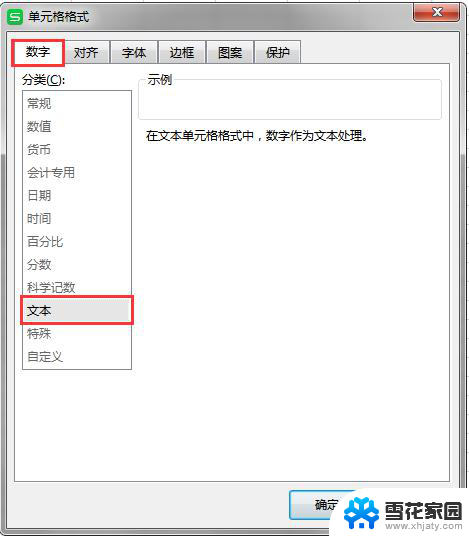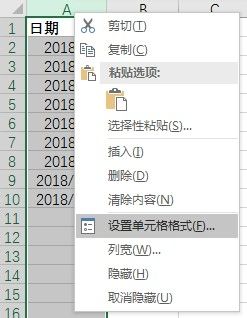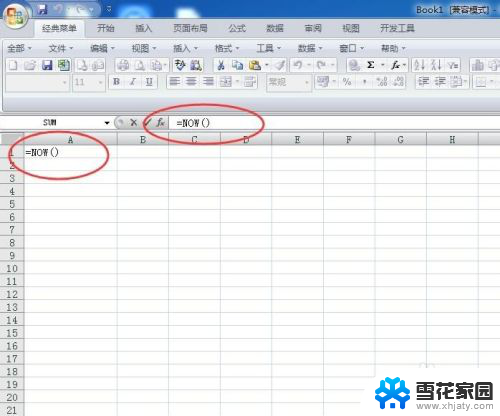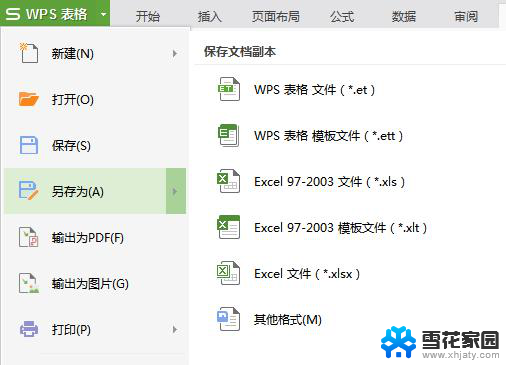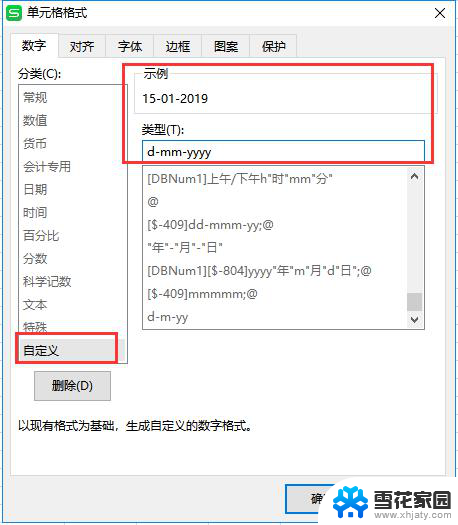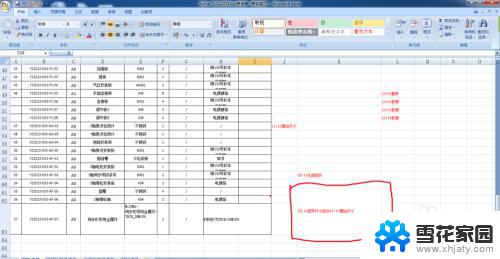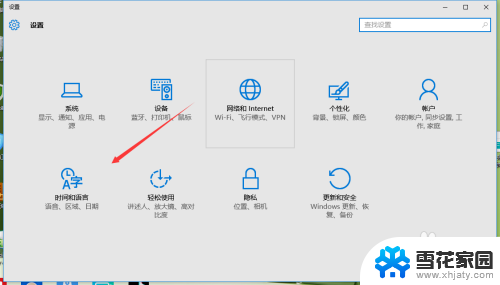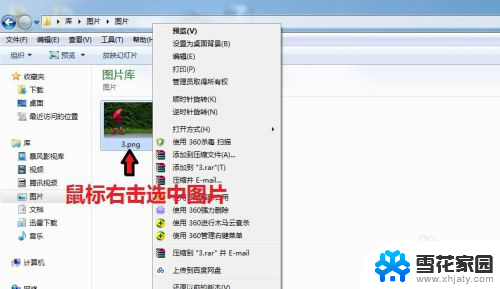单元格的日期格式怎么修改 Excel表格中日期格式如何修改
更新时间:2024-02-08 15:55:07作者:jiang
在Excel表格中,日期格式是我们经常需要修改的内容之一,它不仅可以使数据更加直观,还可以方便我们进行时间的计算和分析。有时候默认的日期格式可能不符合我们的需求,因此需要对其进行相应的修改。要修改Excel表格中的日期格式,我们可以通过选中单元格并在格式选项中进行设置,也可以使用函数来进行自定义。无论是简单的日期格式还是复杂的自定义格式,只要掌握了正确的方法,我们就能轻松地修改Excel表格中的日期格式。接下来我们将详细介绍如何进行日期格式的修改,让您能够更加灵活地使用Excel表格。
操作方法:
1.打开Excel表格。
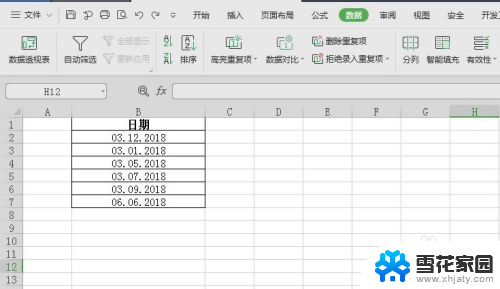
2.选择需要改变日期格式的这一列,然后选择工具栏中的数据。
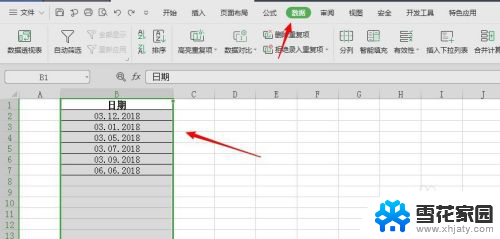
3.选择选项栏中的分列,在打开的对话框中选择分隔符号。并点击下一步。

4.然后再选择 Tab键,并点击下一步。
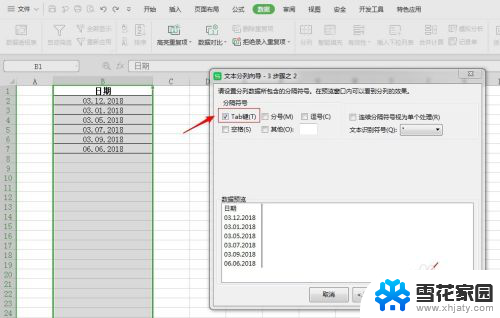
5.然后选择日期,在下拉菜单中选择DMY格式,然后点击完成。
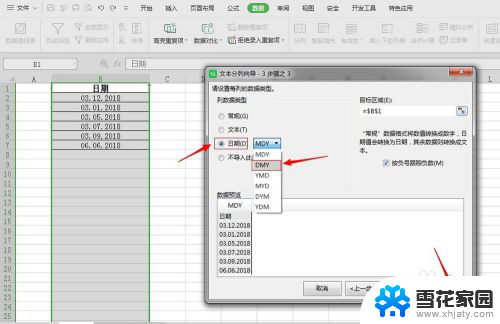
6.这个时候我们就可以看到所有的日期已经转换为年月日的格式。
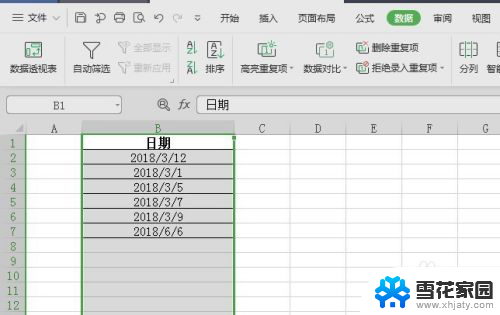
以上就是如何修改单元格的日期格式的全部内容,如果有任何疑问,用户可以参考小编提供的步骤进行操作,希望对大家有所帮助。